كيفية عمل نسخة احتياطية من بيانات وقت التشغيل واستعادتها في Gaming Hub
تعد بيانات Playtime إحدى الميزات العديدة لتطبيق Gaming Hub. يوفر لك معلومات مفيدة حول مقدار الوقت الذي تقضيه في ممارسة الألعاب. يمكن استعادة هذه البيانات أو نسخها احتياطيًا باستخدام تطبيق Smart Switch.
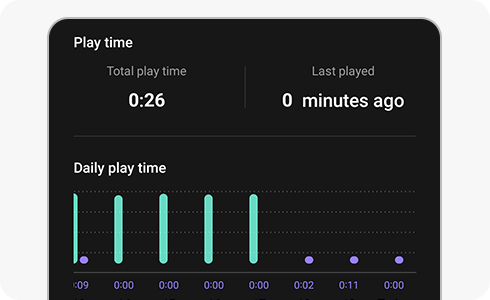
كيفية عمل نسخة احتياطية / استعادة بيانات وقت التشغيل باستخدام تطبيق Smart Switch
عند مسح البيانات من Gaming Hub أو إعادة ضبط جهازك ، يمكن حذف بيانات وقت اللعب. أيضًا ، إذا قمت بتعطيل Gaming Hub وإعادة تثبيته ، فلن تظهر بيانات وقت التشغيل السابقة (أو يتم تسجيلها). يمكنك الحفاظ على أمان بيانات وقت التشغيل باستخدام تطبيق Smart Switch قبل حذف Gaming Hub وبيانات الجهاز.
ملاحظة: لا يتم تسجيل بيانات Playtime في حالة Gaming Hub غير النشطة.
ملاحظة: إذا كنت تريد عمل نسخة احتياطية ، فيجب عليك نقل بياناتك إلى جهاز آخر. إذا كنت ترغب في استعادة بيانات Playtime الخاصة بك ، فيجب عليك نقلها من جهاز تم استخدامه مسبقًا.
نشكركم على ابداء رأيكم و الملاحظات
يُرجى الإجابة عن كل الأسئلة.